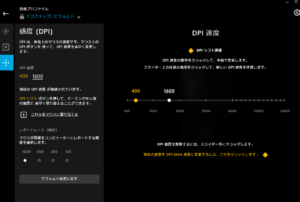FPSをやっているプレイヤーなら一度は握ったことがあるマウス。そのマウスの新型が出たという事で入手したのでレビューしていきます。
第一印象ではありますが、新型のGProワイヤレスは完全に旧型のデメリットを克服したように感じます。
gproの新型を購入した理由は、前に使っていたマウスが左右対称の有線でケーブルの根本部分がゆるくなってしまい、デバイス認識されなくなってしまったからです。
なので、新しいマウスはワイヤレスで左右対称のマウスと決めていまいた。その時にgpro wirelessの新型を見つけ購入しました。
それと、自分はこれが初のワイヤレスマウスということもあり使った時は遅延は全くないし(固定観念としてワイヤレスマウスは遅延があるものだと思いこんでた)、ニートの自分が一週間充電しなくても使えるって凄くねと驚きました。
それにワイヤレスで80g、左右対称で持ちやすく左利きの人も使える数少ないマウスです。
ですが、「気になる点」も勿論あります。その点も踏まえてレビューしていきます。
※この記事では初めてのワイヤレスマウスと記載しているのに、旧型と比較出来ているのは単純に店で触ったりSNSで調べたりしたからです。
旧型を所持しているわけではないため信憑性に欠けることは筆者も重々承知しています。
一個人の意見として捉えていただけると幸いです。
スペック
| 重さ | 80g |
|---|---|
| 最大DPI | 16000 |
| レポートレート | 1000Hz,500Hz,250Hz,125Hz(1ms) |
| センサー | HERO™ (ロジクール独自開発) |
| サイズ(縦×横×高さ) | 125.0mm×63.5mm×40.0mm |
| 最大バッテリー※ | 60時間(ソフトウェアだと64時間と記載) |
| ケーブルの長さ | 1.8m |
| ワイヤレステクノロジー | LIGHTSPEED(ロジクール独自開発) |
| ソフトウェア | GHUB |
やはり、ロジクール独自開発のHEROセンサー、LIGHTSPEEDが特徴的ですね。
HEROセンサーとLIGHTSPEEDを簡易的に説明して公式の紹介ページを貼っておきます。
HEROセンサーがあるおかげでロジクールの全世代のセンサーと比べて、電力効率が10倍にもなっています。下記リンク
https://gaming.logicool.co.jp/ja-jp/innovation/hero.html
LIGHTSPEEDのおかげで遅延が全くと言っていいほどありません。ケーブルの煩わしさから解放されます。下記リンク
https://gaming.logicool.co.jp/ja-jp/innovation/lightspeed.html
外観
- 外箱
- 開封時
- 付属品
- 本体
- 正面
- 後
- 右
- 左
- USBドングルの収納場所
開封した時のGPROの存在感、高いだけあっての高級感ですね、堪りません。
それと箱を開けた時のフタの方に衝撃緩衝材が入っているので高級感を失うことなく、安全に出来ているのは素直に感動しました。(開封時)
付属品でサイドボタン左用のパーツが付いていいて、本体の方には右用にサイドボタンが付いています。両方付けたり、左利きの人は左用に付け替えられるのは大きなメリットですよね。(付属品)
表面はつるつるした見た目ですが、さらさらに近い感じで旧型と比べて滑るような心配は少なそうです。(本体)
やはり左右対称なだけあって均等です。(正面)
個人的にGPROだけにかぎらずロジクール系の製品てお尻がもっこりしてるの多いですよね。写真だけを見ると、いつも使いづらそう...って言うのが正直な意見ですが、実際握ってみるとそこまで存在を感じないというかむしろフィットしてくれます。(後)
蓋の下を押すと開けられる仕組みになっていて、ここにUSBドングルを入れれば持ち運びが可能です。(USBドングルの収納場所)
持ち方

手の長さが18cm、手の甲の幅が8cm
自分の手のサイズです。
マウスの持ち方の参考にしてください。
つまみ持ち

上から

横から
指先で持っても滑ったりする心配はなさそうですが、持ち上げるとやはり重さを感じます。
なので、つまみ持ちだと少し重いかと思います。
つかみ持ち

上から

横から
お尻の高さが付け根まで維持されているため、写真だと手のひらが浮いている用に見えますが、付け根の方はピッタリ付いていてフィット感が凄いです。
重さをあまり感じないため持ちやすいです。
かぶせ持ち

上から

横から
元から高さがそこまでないため手のひら全体にフィットします。
操作していて親指と小指がマウスパッドと少し掠れますが、そこまで気になりません。
元々かぶせ持ちの操作感が好きじゃないのでかぶせ持ちはやりませんが、普段からかぶせ持ちをしている人は使いやすいかと思います。
-
- 2020年10月1日記載
スイッチ

左、右クリックのスイッチ
軽くはないですが、押しやすいです。押すと、「カチッ」という音です。ぬるっとした感じは全くなくて連打はやりやすいです。指を乗せてるだけで誤入力してしまうという事はないかと思います。
それと、この形は自分の指の置き方からして非常に使いやすいです。
マウスによっては、薬指と小指の位置を彷徨い続けるのですが、gproではその心配はなさそうです。

サイドボタンは押すと重そうな音をしていますが、重くはありません。
左、右クリックに比べると、少し重い感じはあります。
親指が滑って誤入力してしまう等の心配はないかと思います。
サイドボタン付け替え

サイドボタン取り付け部分
サイドボタンを取り付ける部分はこの様に青くなっていて真ん中に磁石があります。
サイドボタンを取り付ける時は向きを合わせてすっと置くだけで勝手に吸い付いてきて、はめる事が出来ます。
使わないサイドボタンは蓋をすることでホコリなどを防いでくれます。

サイドボタンの出っ張り具合
サイドボタンを真上からみるとこの様な感じになります。
手前の方が奥側のサイドボタンと比べて出っ張っているのが分かります。奥側は少し引っ込んでいる感じですね。
自分は手前側を良く使うので非常に押しやすいです。
マウスホイール

マウスホイール
マウスホイールの表面は滑り止め用になっていますね。
回した時のホイールはぶっちゃけ重いです。とは言っても回し始めが重いだけでその後の力はそこまでいりません。(一回分の事を書いています)
押し込んだ時の深さはぶっちゃけ浅い感じがしました。
しかし、押し込みが重いので誤入力とかの心配はなさそうです。
パソコンとの接続方法
接続デバイス

本体の挿し込み口
usb Type-A用なので、向きを合わせる必要があります。
というかそこよりもその横にある穴が物凄く特徴的だと思います。
この穴がある事で、充電中の操作でも先端が揺れる心配はなくなるかと思います。

充電用のケーブル(Type-A)
最近ではType-cが流行りなので、出来ればtype-cが良いという声が多いですね。
ですが、type-aにした理由が何かしらあるのかもしれませんね。(あると思いたい)
それと、なんか横にズレを防止する補助が付いているので、挿し込んでも先端がズレる心配はないですね。これは結構感動的です。
ですが、これ他のtype-Aの製品に挿し込めるかと言われたら挿し込めない物が多そうなので完全にLogicool用ですね。面白い。

USBドングル、USB変換器
左がUSBドングルで右が変換器になっています。
基本的にはUSBドングルをPC本体に挿せば接続出来てUSB変換器はいりませんが、分け合って距離が少し遠い且つ充電ケーブルがあれば距離を縮められるという時はUSB変換器を使うと良いかと思います。
使用中の時

最大で60時間持ちます。(ソフトウェアだと64時間と表記)
このようにワイヤレス接続用のUSBと充電用のケーブルを繋ぎます。
ぶっちゃけ、USBドングルをPCに直接挿しても使えるのでこう接続する意味が分かりませんが、簡易取扱説明書には画像の様に接続しろと書いてあったのでそう接続しています。
充電中の時

画像のようになっています。
充電中の時は真ん中に3点の光が出ていますね。
これで充電時の接続方法は完了です。
-
- 2020年10月1日記載
ソール

従来のソール
従来のソールもPTFEですが自分のマウスパッドとは合わなくて、滑り出しと滑り自体が良くなかったです。
その分、ストッピングは効いてます。
今はPTFE素材のCorepadのソールを使っています。

corepadのソール
交換をした際に従来のマウスソールはシールみたいにぺらぺらな感じでCorepadは結構固めだったので、使ってる素材や分量が微妙に違うのかと思います。
滑り出し、滑り、ストッピング共にCorepadの方が使いやすいのでソールを変えて良かったです。
このソールのレビュー記事は下に載せておきます。
https://fuurinblog.com/corepad-skatez-g-pro-wireless/
-
- Corepadのソール(2020年10月1日記載)
センサー検証
センサーの検証です。
使用するソフトウェアは「Mousetester」、マウスパッドは「HyperX Fury S Pro」です。
計測する時はマウスを円を描く用にして速く(実用程度)滑らせて行います。
より正確にするため少なくとも5回は同じ設定で計測します。
掲載する画像はなるべく良くない結果を載せますが、悪くみせようとかではなくただセンサー飛びがあったという事を残すために載せます。
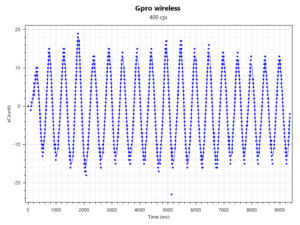
400dpi 1000Hz
5回計測した結果、1点のセンサー飛びがありました。
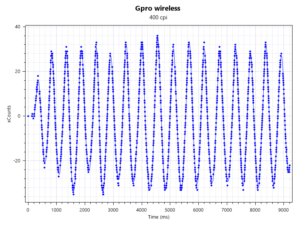
400dpi 500Hz
5回計測した結果、センサー飛びはありませんでした。
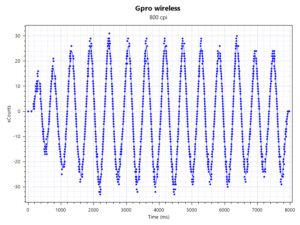
800dpi 1000Hz
5回計測した結果、センサー飛びはありませんでした。

5回計測した結果、1点センサー飛びがありました。
結果
ここには載せていませんが、何回もセンサーの記録をしています。
体感としては500Hzより1000Hzの方がやはりセンサー飛びは多いように感じました。
とは言ってもそれなりに速く滑らせてるにも関わらず、1000Hzもそこまでセンサー飛びが出なかったのは驚きです。
500Hzは本当に偶々5回連続で測ったら出ました。何回も記録していますが、相変わらず安定していてセンサー飛びは全く出ていない印象です。
LoD
LoD(Lift of Distance)とはマウスのセンサーがマウスパッドに反応する距離のこと。
材料がないため自分で測る事はできませんが、一応他のサイトに書かれている数値を記載すると、0.9mmです。
材料が揃い次第個人で測り追記します。
ソフトウェア(GHUB)
GPROはこのソフトウェアでdpiやライティングの設定が出来ます。
https://gaming.logicool.co.jp/ja-jp/innovation/g-hub.html
上記のリンクに入るとGHUBのダウンロードサイトに飛びます。

インストールが完了しソフトウェアを開くと画像の様な画面が出てくるかと思います。
そしたら、自分が設定したいデバイスを選びます。
そしたらそのデバイスのライティングやdpi等が設定できる画面に飛びます。
LIGHTSYNC
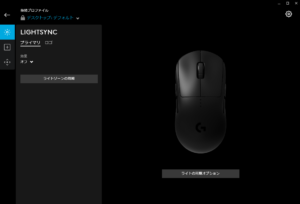
プライマリ…充電の残バッテリーを3点のライトで表示してくれる部分。
これ自体を設定してもマウスの電源を入れた時にしか反応してくれないし、そもそもオフでも電源を入れたら光ってくれるのでオフにしています。
ロゴ…ロジクールのアイコン部分
手で覆い隠される部分なので、オフにしています。
それと、ライティングをオンにするとバッテリーの時間が短くなってしまうのでオフにすることをおすすめします。
割り当て
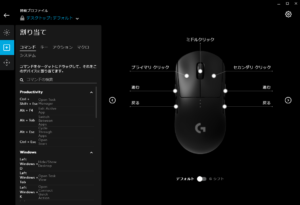
ボタンの機能を変えられる場所です。
常用でもゲームでも困っていないので自分はこのままで良いかなと思っています。
マクロも組めるみたいなので、ゲーム等の規約に触れない程度で楽しんでください。
感度(DPI)
dpi速度やレポートレートの変更画面です。
自分は日常用に1600dpiとゲーム用に400dpiを使うのでこの2つだけを設定しています。
もしdpiの数値ではなく数そのものを減らしたい場合は点を左クリックしたまま、どこか違うところに持っていけば消えます。
レポートレートを1000Hzにしている理由は特になく、500Hzの方が安定しているのは事実です。
お好みで。
オプション

右上の歯車マークをクリックすると画像のような画面が出てきます。
基本的に拘った設定はしていないため何の紹介もありませんが、オンボードメモリをオフにすることはおすすめします。
もちろん、出かける時に使いたい等の場合はオンにしても構いませんが、これもライティングの時と同様でバッテリー時間が縮んでしまうので、家でしか使わない場合はオフにしてください。
それに伴い、GPROの設定はソフトウェアに依存しているのでパソコンを起動した時にGHUBを開いてある状態でないといけません。
左下のGアイコンがGHUBです。
それとソフトウェアのオプション画面だと最大充電が64時間になっています。
ここはどっちが合ってるのか分かりませんが、自分は64時間であるという希望を持って今日も生きています。
はい。
気になる点
DPI変更ボタンが押しづらい

dpi変更ボタン
センサーの横にあるのですが、一々マウスを裏にしてボタンを押す作業は少し面倒です。
やっぱりちょっと滑るかも
(2020年10月1日追記)
旧型に比べて握っても表面が滑らない!なんて言いましたが、一ヶ月使ってみて「最近」思うことがやっぱりちょっと滑るかもです。
とは言っても指の力の加え方を変えたからなのかもしれませんが、操作した後に指が少し痛いんですよね。
指が痛いという事は、滑ってマウスが手からズレないように余計な力が加わっているか前述した力の加え方を変えて慣れていないかのどちらかです。
最近感じたことですしgproのせいかはまだ分からないので長期的に使って様子見します。
良かった点
- どの持ち方も基本的にはフィットする
- つまみ持ち以外は重さを感じない
- クリックしやすい
- センサーが優秀
- 遅延が全く無い
- 電力効率が良い
- 表面が滑り辛くなっていて持ちやすい
- dpiが値通りの速度になっている
- 充電ケーブルの形が好み
- クリックする部分の形が好み
基本的にどの持ち方もフィットするという書き方だと、どの持ち方もいまいちな様に見えてしまいますが、GProは本当に持ちやすくて驚きです。
ワイヤレスにして80gと軽いのは流石、プロが作り出しただけの事はあります。
-
- 2020年10月1日記載
まとめ
旧型で問題となっていたチャタリング、表面加工による滑りやすさ、dpiの数値が改善されているのは非常に大きいです。
今回初めてのワイヤレスマウスですが、本当に感動しました。非の打ち所がありません。
特質した様な機能はないものの、欠点は全くなくて全てにおいて高性能なマウスだと言えます。
気になった方は是非買ってみてください。
初めてのワイヤレスマウスに、という方にもおすすめできます。
それでは良きゲームライフを。